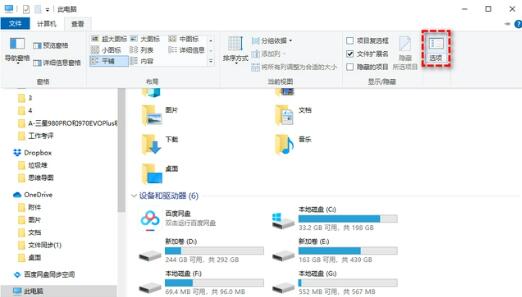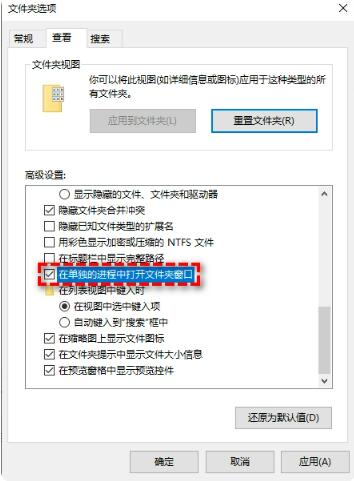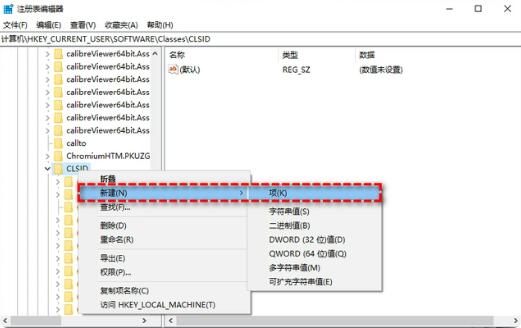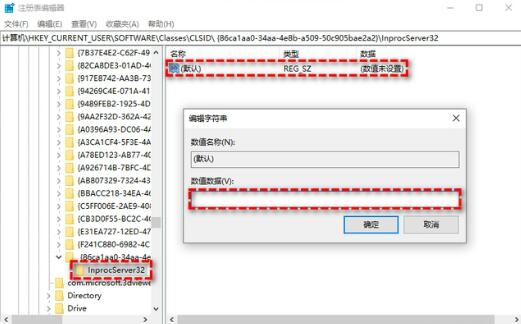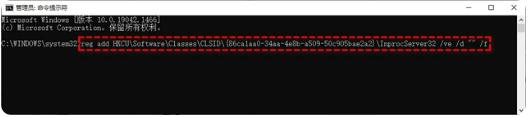win11怎么取消显示更多选项?win11取消显示更多选项的设置方法
我们在用win11系统的时候,右键点一下可以显示出更多的选项,这样就可以方便我们快速打开需要的功能设置啦。不过有些用户觉得这个功能没啥用,那win11要怎么取消显示更多选项呢?下面本站就给大家详细介绍一下win11取消显示更多选项的方法哦!
win11取消显示更多选项的设置方法
方法一:更改文件资源管理器选项
1、按Win+E打开文件资源管理器,单击上方的查看选项并在下拉菜单中点击选项按钮。
2、在文件夹选项窗口中点击查看,在高级设置中找到并勾选在单独的进程中打开文件夹窗口,然后单击应用>确定以保存设置。
方法二:修改注册表编辑器
1、按Win+R输入regedit并按Enter键打开注册表编辑器。
2、导航到此路径:HKEY_CURRENT_USERSOFTWARECLASSESCLSID。
3、右键单击CLSID并选择新建>项,然后将其命名为:{86ca1aa0-34aa-4e8b-a509-50c905bae2a2}。
4、再次右键单击刚刚新建的项,然后选择新建>项,并将其命名为InprocServer32。
5、双击右侧面板中的(默认),然后将其数值数据设置为空白,单击确定即可。
方法三:使用CMD恢复完整右键菜单
1、按Win+S打开搜索框,输入cmd并以管理员身份运行命令提示符。
2、输入以下命令并按Enter键执行。
reg add HKCUSoftwareClassesCLSID{86ca1aa0-34aa-4e8b-a509-50c905bae2a2}InprocServer32 /ve /d /f
注意:如果您想要重新打开Win11新样式的右键菜单的话,以同样的方式在命令提示符中执行此命令:reg delete HKCUSoftwareClassesCLSID{86ca1aa0-34aa-4e8b-a509-50c905bae2a2} /f。
相关文章
- Win11系统怎么显示我的电脑在桌面
- win11毛玻璃怎么关闭?win11毛玻璃效果怎么关?
- win11显示未识别的网络怎么解决?
- win11鼠标指针皮肤怎么修改?win11鼠标指针皮肤设置方法
- win11磁盘管理打不开怎么办?win11无法打开磁盘管理解决方法
- Win11怎么调整光标闪烁速度?Win11调整光标闪烁速度的方法
- win11检测工具无法安装怎么办?win11检测工具无法安装问题解析
- Win11按prtsc截图没反应怎么办?Win11按prtsc截图没反应问题解析
- Win11右键新建word变成白的了怎么办?
- win11玩游戏自动关机怎么回事?win11玩游戏自动关机解决方法
- Win11 24H2什么时候发布?24H2正式版更新了什么?
- win11自带媒体播放器不能播放视频怎么办?
- Win11 24H2怎么下载?Win11 24H2在哪里下载?
- 安装Win11 24H2有什么硬件要求?Win11 24H2最低硬件要求解析
- Win11 24H2更新失败了怎么办?Win11 24H2更新失败了问题解析
- win11如何设置中英文切换快捷键?